تعرف على محولات MP3 إلى M4V عبر الإنترنت وغير متصل
حتى إذا كان لديك أحدث إصدار من iTunes مثبتًا على جهازك ، فهناك بعض الظروف التي لن تتمكن فيها من تشغيل ملف MP3. توجد مواقف تحدث فيها هذه المشكلة لأن نوع التنسيق المستخدم غير مدعوم. إذا كنت تريد إنهاء كل هذا العناء وتكون قادرًا على تشغيل MP3 على جهازك ، فيمكنك تحويله إلى تنسيق مختلف ، مثل M4V. في هذا المنشور ، يمكنك الحصول على بعض الطرق الموثوقة للتحويل MP3 إلى M4V عبر الإنترنت وغير متصل.
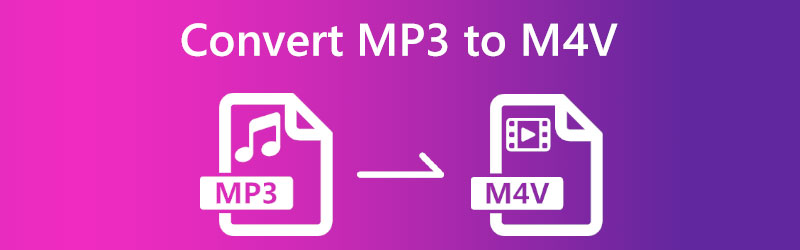

الجزء 1. كيفية تحويل MP3 إلى M4V مجانًا
إذا كنت ترغب في تحويل ملفات MP3 إلى تنسيق M4V دون تكلفة ، فيمكنك القيام بذلك باستخدام محول الفيديو المجاني من فيدمور. يمكنك استخدام الإنترنت للوصول إلى محول الصوت والفيديو هذا الذي يحول الملفات الرقمية. وعد بتحويل الملفات دون التقليل من جودة النسخ الأصلية. ومع ذلك ، فهو يدعم فقط مجموعة محدودة من أنواع الملفات. شيء آخر ، نظرًا لتصميمه سهل الاستخدام ، فهو أحد المحولات التي تعد من بين أبسط المحولات استخدامًا بشكل عام والتي يمكنك العثور عليها.
لأنه يتميز بتصميم سهل الاستخدام. يمكنك استخدامه بغض النظر عما إذا كنت قد بدأت للتو أو لديك بالفعل قدر كبير من الخبرة. على الرغم من أنه تطبيق عبر الإنترنت ، إلا أن محول الفيديو المجاني من Vidmore لديه القدرة على تحويل ملفات متعددة في وقت واحد. نتيجة لذلك ، يقوم العديد من الأشخاص بنقل أعمالهم إلى أداة الإنترنت.
الخطوة 1: لمتابعة الإجراء ، اختر الملفات التي ترغب في تحويلها بالنقر فوق الزر المعني. يمكنك إضافة ملف MP3 بالضغط على الزر عند انتهاء المشغل.
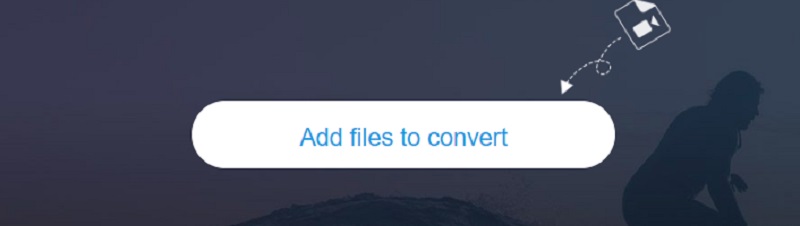
الخطوة 2: عندما تنتهي من إضافة MP3 ورؤيته ينعكس في لوحة القيادة ، اختر ملف فيلم رمز من الشريط الجانبي وحدد M4V من القائمة المنسدلة لبدء تشغيل مقطع فيديو. وهو يدعم عرض ملفات M4V.
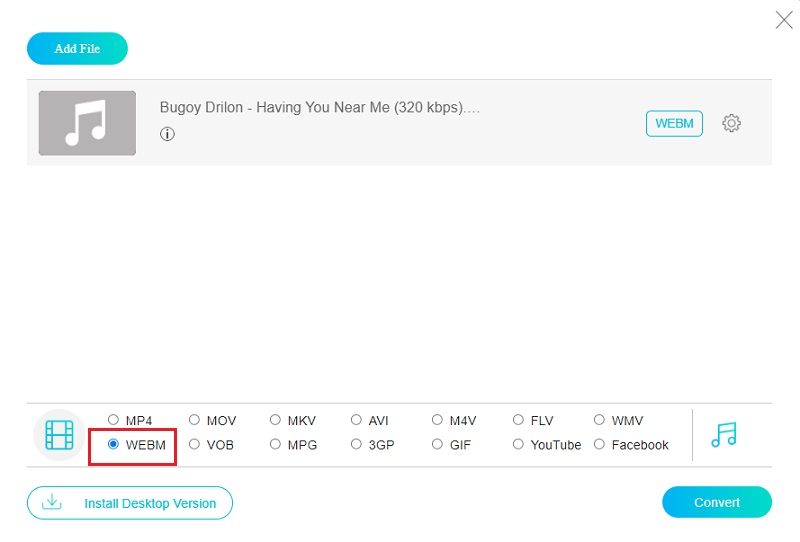
الخطوه 3: يمكن تغيير معدل الإطارات ومعدل البت للملف حسب الرغبة. قد تجد هذا الخيار في إعدادات قائمة التطبيق. بعد إجراء التغييرات ، اختر حسنا لحفظ عملك والخروج من وضع التحرير.
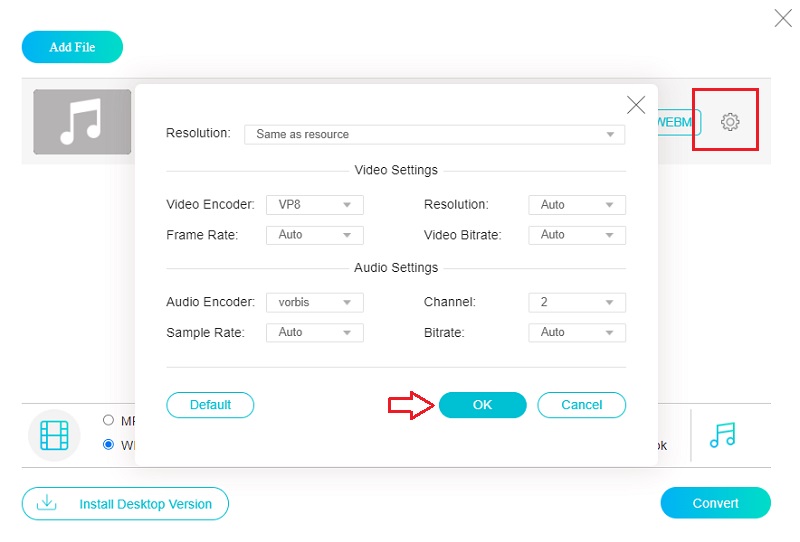
الخطوة الرابعة: من الممكن إنهاء العمل باستخدام القائمة المنسدلة لاختيار ملف تحويل الخيار الذي سيحقق نهاية ناجحة ومرضية للوضع.
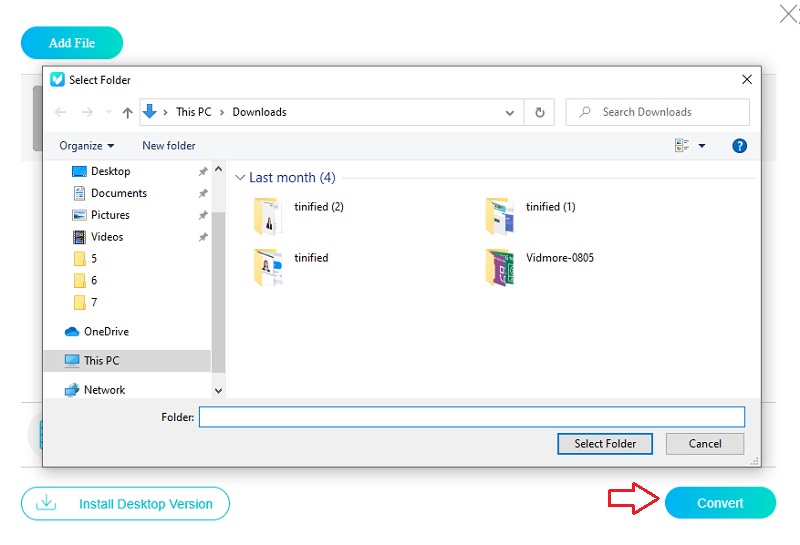
الجزء 2. أفضل طريقة لتحويل MP3 إلى M4V على سطح المكتب
1. محول الفيديو Vidmore
لتحويل سريع وآمن من MP3 إلى M4V ، استخدم محول الفيديو فيدمور. بالمقارنة مع البرامج المماثلة ، هذا البرنامج يتفوق في المرونة. يهدف البرنامج إلى تحويل ملفات الوسائط من صيغة إلى أخرى. تدعم القائمة المنسدلة لملف تعريف Vidmore Video Converter أكثر من 200 تنسيق فريد. إن العثور على ما يناسبك لا يتطلب سوى القليل من الحفر. بالإضافة إلى ذلك ، فإنه يمنح المستخدم الحرية الكاملة لتخصيص أفلامه عن طريق ضبط الإعدادات.
Vidmore Video Converter متوافق مع الأجهزة التي تعمل بنظامي التشغيل Mac و Windows. بصرف النظر عن قدرته على تحويل الملفات ، يمكنه أيضًا ضغط مقاطع الصوت والفيديو واستردادها وقطعها وتحريرها. تشمل الإمكانات الأخرى القدرة على التحرير. إذا كنت تبدأ ولم تعمل مطلقًا مع محول فيديو ، فإليك خطوة إضافية قد تجدها مفيدة.
الخطوة 1: للحصول على البرنامج على سطح مكتب جهاز الكمبيوتر الخاص بك ، انقر فوق تنزيل مجاني على الصفحة الرئيسية للبرنامج. عند الانتهاء من ذلك ، قم بتثبيت المشغل حتى تتمكن من استخدام الكمبيوتر. بعد ذلك ، ستكون جاهزًا لبدء نقل ملفك.
الخطوة 2: على الشاشة الرئيسية ، يمكنك إما الضغط على ملف تحميل الملفات زر أو زائد قم بالتوقيع لاستيراد ملف MP3.
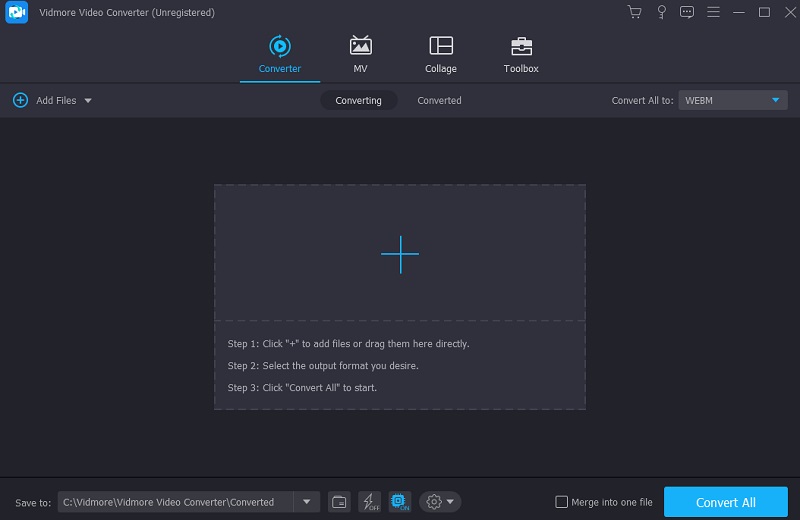
الخطوه 3: سيتم عرض قائمة منسدلة للملف الشخصي على الجانب الأيمن من الشاشة. سيتم تحميل مواد الفيديو والصوت بمجرد لمس هذا الزر. قد ترى الملفات الموجودة في M4V التنسيق من خلال البحث عن اسم هذا الملف في القائمة الموجودة أسفل فيديو.
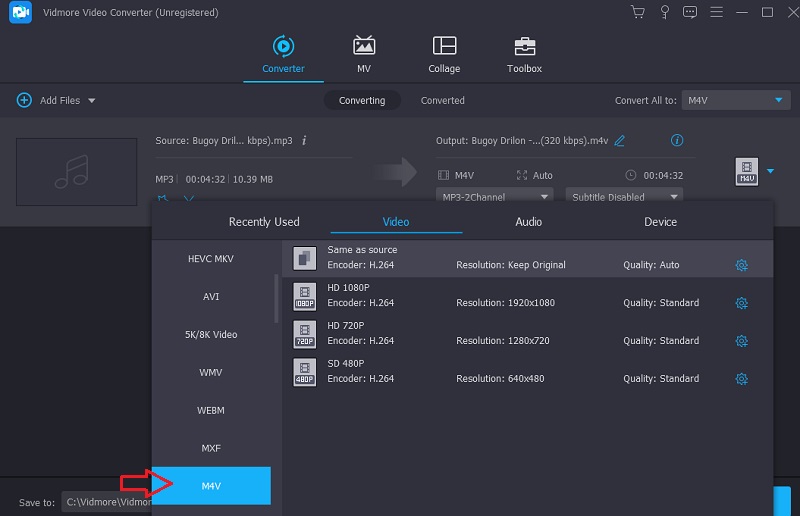
إذا كنت ترغب في إجراء تعديلات على الملف الذي تعمل به حاليًا ، فيمكنك القيام بذلك بالنقر فوق إعدادات زر على جانب النافذة. عندما يكون لديك الرقم المطلوب ، انتقل إلى القائمة المنسدلة واختر خلق جديد إبداع جديد لحفظ تعديلاتك.
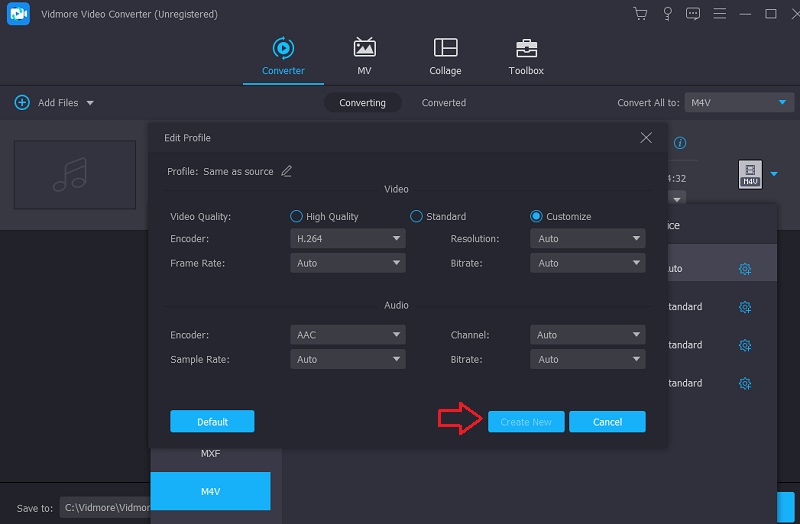
الخطوة الرابعة: لبدء عملية التحويل ، اختر جميع الملفات المراد تحويلها ثم انقر فوق تحويل جميع اختيار.
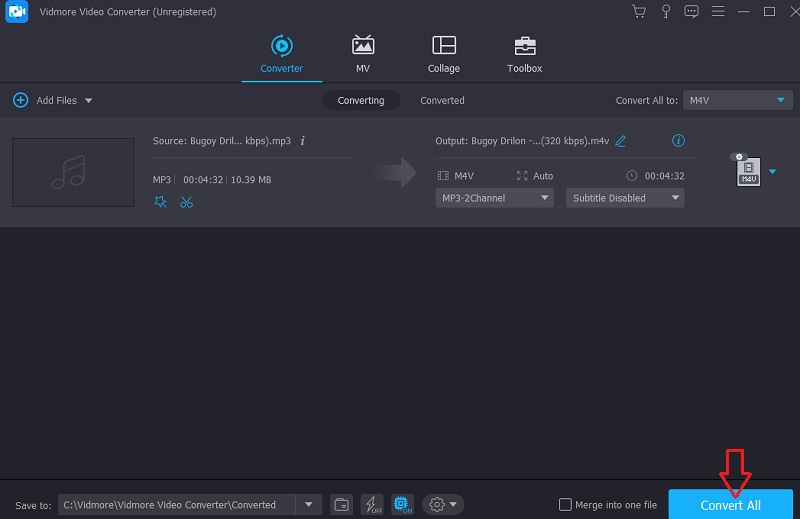
2. iTunes
من المحتمل أن يكون التحويل من MP3 إلى M4V أكثر سلاسة إذا كنت تستخدم iTunes. قد يستفيد من هذا إنشاء الموسيقى والأفلام. بالإضافة إلى ذلك ، قد يساعد في تحويل البيانات الصوتية من وإلى تنسيقات أخرى. من ناحية أخرى ، لا يدعم برنامج iTunes الذي يمكن الوصول إليه بواسطة Apple جميع أنواع تنسيقات الملفات. افحص الخطوات الأساسية لتحويل ملفات MP3 إلى تنسيق M4V باستخدام iTunes.
الخطوة 1: ابدأ مع iTunes عن طريق تحديده من شريط القوائم بجهاز الكمبيوتر الخاص بك وتحديد التفضيلات من القائمة التي تظهر. حدد استيراد إعدادات من جنرال لواء القائمة بعد ذلك.
الخطوة 2: تحديد جهاز تشفير M4V من قائمة المستوردين الذين يمكن الوصول إليهم ، ثم انقر فوق حسنا للتحقق من صحة اختيارك.
الخطوه 3: من القائمة المنسدلة التالية ، اختر ملف iTunes الذي ترغب في تحويله. بعد اختيار ملف الصوت الذي تريد تحويله ، انقر فوق تحويل زر في شريط القائمة. بعد تحديد الخيار الذي يقرأ إنشاء نسخة جديدة، سيتم تغيير الملف تلقائيًا إلى تنسيق M4V وتخزينه في المكتبة في iTunes بعد القيام بذلك.
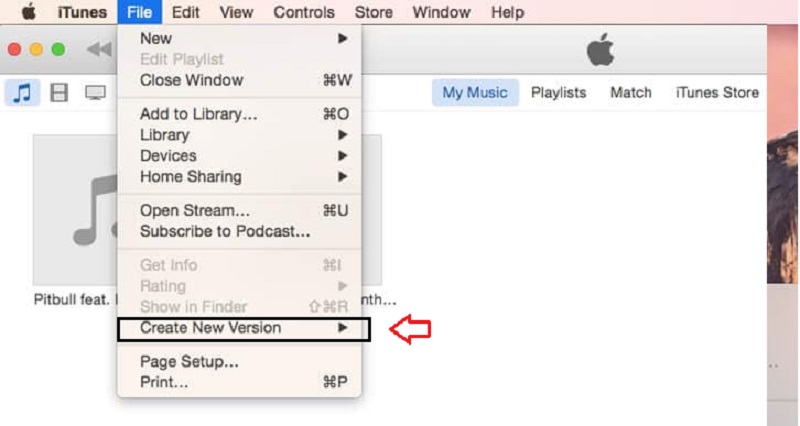
الجزء 3. أسئلة وأجوبة حول تحويل MP3 إلى M4V
ما الذي يجعل MP4 مختلفًا عن M4V؟
فيما يتعلق بجودة الملفات ، لا يوجد فرق كبير بين MP4 و M4V. عندما تقارن M4V مقابل MP4 بعمق أكبر ، ستكتشف أن تنسيق M4V غالبًا ما يخزن المزيد من البيانات للترجمات ولديه تدابير لتجنب انتهاكات الخصوصية مقارنة بمعيار MP4. يمكن تنزيل ملفات MP4 وتشغيلها على أجهزة مختلفة ، بما في ذلك Android.
ماذا يعني اختصار M4V؟
يشير امتداد الملف M4V إلى نوع ملف حاوية فيديو MPEG-4. بالإضافة إلى ذلك ، قد تتم الإشارة إلى ملف فيديو iTunes باسمه الآخر. عند استئجار أو شراء مقاطع فيديو من متجر iTunes ، فإن هذا هو النوع الأكثر شيوعًا من الملفات المستخدمة.
هل يمكن تشغيل M4V على جميع الأجهزة؟
تنسيق الفيديو M4V غير مدعوم من قبل المشغل الافتراضي المثبت مسبقًا على أجهزة Android. لتشغيل هذه الملفات على أجهزتك ، يجب عليك تحويلها إلى تنسيق متوافق مع جهازك. يمكنك أيضًا تنزيل مشغل جهة خارجية قادر على تشغيل تنسيق M4V.
الاستنتاجات
إذا كنت ترغب في جعل ملفات MP3 الخاصة بك تعمل ، فتعلم تحويل MP3 إلى M4V. ما عليك سوى اتباع التعليمات أدناه لتحقيق التحويل بنجاح.


